
ברוכים הבאים ל-PODUCATION
הכלי שילווה אתכם או את התלמידים שלכם ביצירת פודקאסט- מבחירת נושא דרך מחקר- כתיבה- הקלטה ועד לשיתוף.
מדריך שימוש - צעד אחר צעד
שאלות? בעיות? השאירו לנו הודעה 053-372-0769
מהצד של המורה - יוצרים משימה? כך בוחרים, יוצרים ועוקבים אחרי התהליך:

3. מנוי ופתיחת תבניות בתשלום
חלק מהתבניות באתר הן ללא תשלום.
האחרות- פתוחות למנויים שנתיים או ניתנות לקניה למשימה בודדת.
- אם אין לכם מנוי, לחיצה על "יצירת משימה" תיקח אותכם לחנות, בה תוכלו לרכוש משימה או מנוי בצורה מאובטחת. כניסה לחנות
- תוכלו לעשות מנוי שנתי אישי ולפתוח את כל התכנים לשימושכם. כניסה לחנות
- בית הספר שלכם יכול לקנות מנוי לקבוצת מורים
גם דרך תשלומי הגפ"ן.
השאירו לנו הודעה עם פרטים שלכם או של האחראי מטעם בית הספר- ונחזור אליכם.
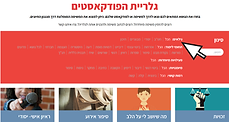
2. בחירת תבנית
בגלריה תמצאו תבניות המלוות נושאי פודקאסטים שונים. בחרו את התבנית המתאימה לנושא, גיל התלמידים ומיומנויות הרצויות.
יש תבניות כלליות יותר שיכולות להתאים לנושאים רבים, ותבניות אחרות שהן יעודיות יותר.
תוכלו למצוא גלריה את התבניות לכם ביותר בעזרת כלי הסינון.
מה מכילה התבנית?
לכל תבנית רצף שאלות ( אבני הבניין) יחודיות לה, המכוונות את התלמידים למחשבה, מחקר וכתיבת הפודקאסט. לחצו על "הרחבה" כדי לראות את השאלות והמחוון לתבנית.

1. הרשמה לאתר
ההרשמה הינה ללא תשלום ומאפשרת יצירת פודקאסטים ומשימות, ופותחת עבורכם איזור אישי לניהול התכנים שלכם.
- פעם ראשונה- היכנסו ל"הרשמה" בפינה הימנית למעלה. צרו חשבון עם שם משתמש- המייל שלכם וסיסמא קבועה.
- קיבלתם קוד? הכניסו אותו כבר בתהליך ההרשמה הראשון ותוכלו לממש אותו.
- בפעמים הבאות- היכנסו בפינה הימנית למעלה דרך LOG IN. עם אותו שם משתמש וסיסמא. תקבלו מייל אימות משתמש. הכנסו אליו, אשרו- ותוכלו להיכנס שוב לאתר ולאיזור האישי שלכם.

6. תחנת הפודקאסטים של המשימה
לכל משימה נוצרת תחנת פודקאסטים, אליה עולים הפודקאסטים שיקליטו התלמידים דרך המערכת.
משם תוכלו להאזין, לשתף ופעולות נוספות
- בתחנה יופיעו הפודקאסטים שנעשו דרך ההזמנה שלכם בלבד, אחרי שהוקלטו ונשלחו לתחנה.
- פודקאסט שעולה לתחנה פתוח להאזנה לכם וליוצר הפודקאסט. כדי לפתוח את הפודקאסט להאזנה לכולם, עליכם לאשר אותו בלחיצה על איקון העין העצומה שלצידו.
- כיוצרי המשימה, יש לכם אפשרות להוריד את קבצי הפודקאסטים למחשב שלכם, לשתף כל פודקאסט בנפרד או את כל התחנה- דרך כפתור השיתוף בתמונת התחנה.
- כל תלמיד יכול להכנס לפודקאסט שלו ולהקליט גרסה חדשה אם ירצה.

5. מעקב מאחורי הקלעים
תוכלו לצפות בעבודת התלמידים מאחורי הקלעים. ממבט על הכיתה ועד רמת התשובות של כל תלמיד
- הכנסו לאיזור האישי שלכם. תמצאו אותו תחת השם שלכם בפינה הימנית למעלה.
- תוכלו לראות במסך הראשון את כל המשימות והפודקאסטים שלכם.
- בלחיצה על שם המשימה תכנסו לדף שיתן לכם מבט על על כל משתתפי המשימה- מי נכנס ומה מידת ההתקדמות של כל אחד.
- לחיצה על שם תלמיד תחשוף את תשובות התלמיד לכל שאלה ושאלה, כתיבת הטקסט של הפודקאסט ואפשרות האזנה לפודקאסט שהועלה לתחנה
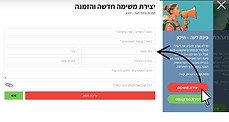
4. יצירת משימה והזמנה
אחרי שתבחרו את התבנית תוכלו להזמין את התלמידים ליצור את הפודקאסטים שלהם.
- לחצו על "יצירה" בתחתית תיאור התבנית שבחרתם בגלריה.
- לחצו על "יצירת משימה". מומלץ ליצור משימה נפרדת לכל כיתה. לכל משימה יוכלו להכנס עד 40 יוצרי פודקאסטים (תלמידים).
- צרו הזמנה לתלמידים שלכם על ידי מילוי הטופס
- עברו על המחוון וערכו אותו, אם תרצו.
- תוכלו לצרף קישור לקובץ
- בלחיצה על >> תוכלו לראות איך תראה ההזמנה לתלמידים. אהבתם? העתיקו את הקישור ותשלחו לתלמידים
עריכה
ניתן להקליט ולשתף ב-Poducation בקלות (ראו את ההסברים בהדרכת התלמיד). אם תרצו לערוך ולהוסיף מוזיקה תצטרכו להוריד את ההקלטה למחשב, לערוך בתוכנה אחרת ולהחזיר ערוך (בפורמט MP3) לפודיוקיישן.
אנחנו ממליצים לערוך בתוכנת AUDACITY. זוהי תוכנה פשוטה לעבודה, בקוד פתוח, מקצועית וחינמית.
לפניכם הדרכות וידאו.
הדרכת התוכנה ב PDF
מוזיקה חינם: אנא התשתמשו רק במוזיקה ללא זכויות יוצרים. באתר Free Music Archive תוכלו למצוא מוזיקה לשימוש לא מסחרי חוקי ללא תשלום. שימו לב לזכויות השימוש המסומנות לכל יצירה. ברוב המקרים הדרישה היא קרדיט.
אפקטים: Freesound אתר שיתופי ענק של אפקטים.
יצירת מוזיקה בבינה מלאכותית: Suno AI. מחולל מוזיקה – מקלידים תיאור ("prompt") הכולל תיאור סיגנון ומטרת המוזיקה. ניתן ליצור גם שיר מלא עם מילים, קצב ולחן כולל קול אנושי (פחות טוב עם עברית). ללא תשלום למספר שירים ביום.
מהצד של התלמיד.ה- קיבלתם משימה? כך תרשמו, תיצרו תקליטו ותשתפו:

3. כניסה ליצירת הפודקאסט
לפני שתלחצו על "מתחילים" - שימו לב לקבצים המצורפים
- מימין מצורף המחוון, ולפעמים עוד קובץ שיעזור לכם במשימה. שווה לפתוח לפני שמתחילים.
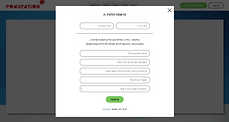
2. יצירת חשבון
בפעם הראשונה בה אתם נכנסים למערכת- תתבקשו ליצור חשבון
- כתבו את השם הפרטי ושם המשפחה שלכם- אפשר בעברית.
- בחרו וענו על 2 שאלות מתוך 5 השאלות. בחרו את אלה שיהיה לכם הכי קל לזכור לענות בדיוק את אותה התשובה בפעם הבאה!
- בפעם הבאה שתכנסו- סמנו שכבר יש לכם חשבון- וענו על אותן שתי שאלות את אותה התשובה.

1. קיבלתם הזמנה
לחצו על "מתחילים לפודד"
ואנחנו נלווה אותכם ביצירת הפודקאסט שלכם עד לשידור!

6. כתיבת הפודקאסט
במסך הזה תכתבו ותערכו את הטקסט של הפודקאסט
- כל התשובות שאספתם בשלב הקודם יופיעו לנוחיותכם בצד המסך, תוכלו לגזור ולהדביק, למחוק, לשנות, להוסיף מילים ולעבד את הנתונים לסיפור מלא.
- בחלון הכתיבה תראו הצעה למבנה כללי לפודקאסט שלכם אבל הוא לא מחייב. אתם יכולים לשנותו על פי מה שמתאים לכם.

5. איסוף מקורות
בדף מקורות המידע תוכלו לאסוף את מקורות מהרשת לתיקיה משלכם.
- לחצו על זכוכית המגדלת- גילשו, מצאו, גיזרו את כתובת הדף שתרצו לשמור.
- תוכלו להכנס בכל שלב לתיקיה שלכם על ידי לחיצה על סמל התיק מימין.
- תוכלו גם להמשיך ולהגדיל את תיקיית המקורות שלכם בכל שלב

4. איסוף חלקי הסיפור
ענו על השאלות ולאט לאט יערמו לכם אבני הבניין של הפודקאסט
- התשובות שלכם יעזרו לכם לבנות את סיפור הפודקאסט.
- כל התשובות שלכם נשמרות אוטומטית
- לא הבנתם שאלה? תוכלו למצוא טיפ נוסף בלחיצה על סמל המנורה מימין.

9. הפודקאסט עלה לתחנה
בחרו מכל הגירסאות את הטובה ביותר והעלו לשידור לתחנה הכיתתית.
הגעתם לתחנה המשותפת לכל המשתתפים במשימה!
- העין העצומה ליד הפודקאסט שלכם מציינת שרק אתם והמורים יכולים להאזין לו.
- אם תרצו - אפשר עוד להיכנס עם העיפרון ולתקן ולהחליף גירסה.
- עין פקוחה? סימן שהמורה פתח את הפודקאסט שלכם להאזנה לכולם! עכשיו גם אפשר לשתף את הפודקאסט על ידי לחיצה על איקון השיתוף- ושליחת הקישור שקיבלתם.

8. שליחה לשידור
האזינו להקלטות, ובחרו מכל הגירסאות את הטובה ביותר על ידי לחיצה על הלב.
-את הגרסה הטובה תוכלו:
לשלוח לשידור בלחיצה על איקון המגפון
להוריד למחשב לעריכה או לשמירה - בלחיצה על איקון החץ למטה, למחוק כדי ליצור מקום להקלטה נוספת.
הקלטתם במקום אחר? ערכתם ותרצו להעלות? לחצו על "יש לי הקלטה ממקור אחר" והעלו קובץ בפורמט MP3.
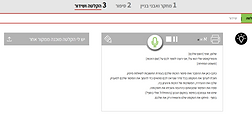
7. מקליטים!
לחצו על אייקון המיקרופון והחלו בהקלטתו. לסיום ההקלטה לחצו על ריבוע העצירה.
-כל מה שכתבתם מופיע על המסך לצורך קריינות. תוכלו להשתמש בעיפרון מצד שמאל של מסך הטקסט לתיקונים.
- בסיום הקלטה- תווצר גירסה של ההקלטה מצד שמאל
- תוכלו להקליט עוד גירסאות לאותו פודקאסט.

10. האיזור האישי שלך
אחרי הרשמה יפתח לכם איזור אישי, שדרכו תוכלו להגיע לכל הפודקאסטים שיצרתם.
- לחצו על השם שלכם בפינה הימנית למעלה- ותמצאו שם את הכניסה לאיזור האישי.
- באיזור זה תוכלו למצוא את כל הפודקאסטים עליהם התחלתם לעבוד- להמשיך משם, למחוק או להגיע לתחנת השידור.
- תוכלו להכנס למשימה שקיבלתם ללא לינק- רק על ידי מילוי קוד המשימה.